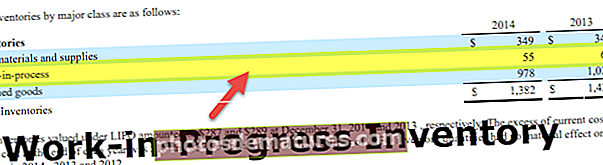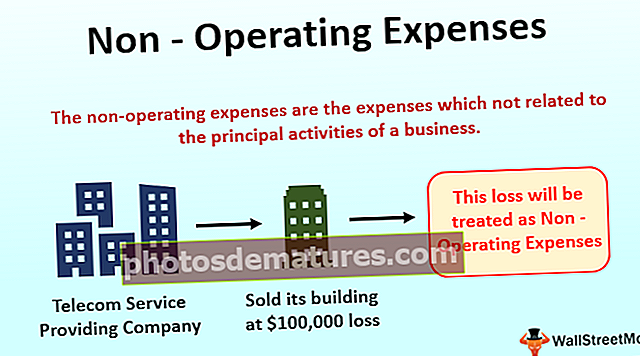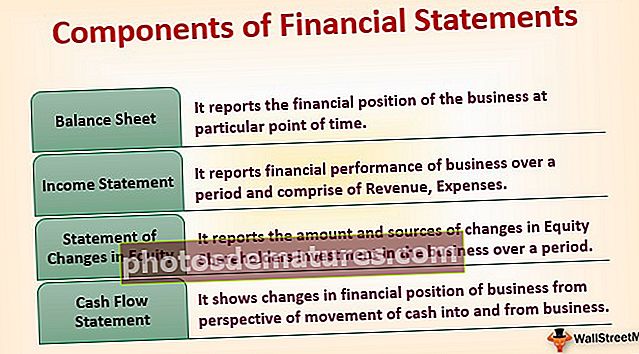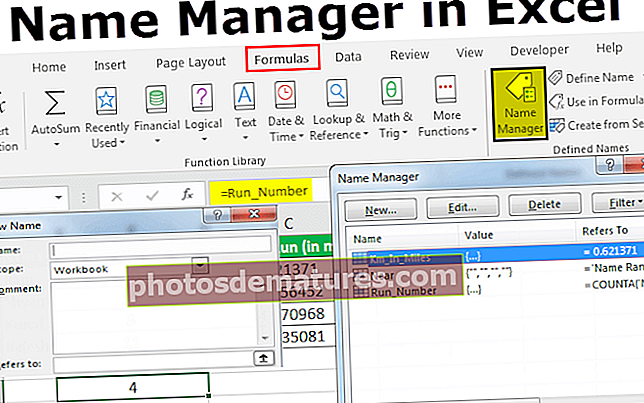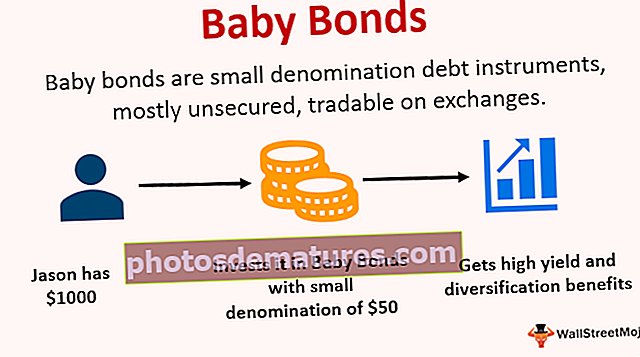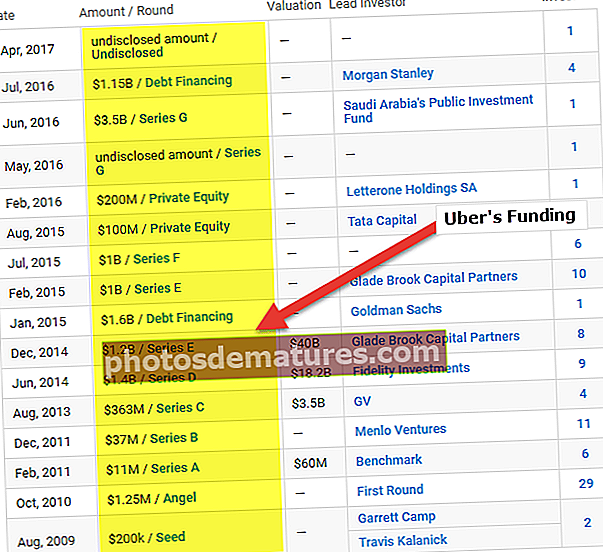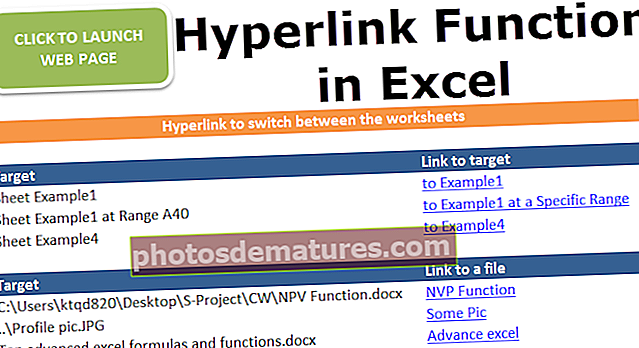எக்செல் இல் தரவை எவ்வாறு பொருத்துவது? படி வழிகாட்டியாக (எடுத்துக்காட்டுகளுடன்)
எக்செல் இல் தரவை பொருத்த வெவ்வேறு முறைகள்
எக்செல் இல் தரவை பொருத்த பல்வேறு முறைகள் உள்ளன, அதே நெடுவரிசையில் உள்ள தரவை பொருத்த விரும்பினால், நாங்கள் நகலெடுப்பை சரிபார்க்க விரும்புகிறோம் என்று சொல்லலாம், நாங்கள் வீட்டு தாவலில் இருந்து நிபந்தனை வடிவமைப்பைப் பயன்படுத்தலாம், இல்லையெனில் தரவை இரண்டாக பொருத்த விரும்பினால் அல்லது வேறுபட்ட நெடுவரிசைகள் என்றால் செயல்பாடு போன்ற நிபந்தனை செயல்பாடுகளைப் பயன்படுத்தலாம்.
- முறை # 1 - Vlookup செயல்பாட்டைப் பயன்படுத்துதல்
- முறை # 2 - குறியீட்டு + போட்டி செயல்பாட்டைப் பயன்படுத்துதல்
- முறை # 3 - உங்கள் சொந்த பார்வை மதிப்பை உருவாக்கவும்
இப்போது ஒவ்வொரு முறைகளையும் விரிவாக விவாதிப்போம்
இந்த போட்டி தரவு எக்செல் வார்ப்புருவை இங்கே பதிவிறக்கம் செய்யலாம் - போட்டி தரவு எக்செல் வார்ப்புரு# 1 - VLOOKUP செயல்பாட்டைப் பயன்படுத்தி தரவு பொருந்தவும்
VLOOKUP தரவு அட்டவணையில் இருந்து தேவையான தகவல்களைப் பெறுவதற்கு மட்டும் பயன்படுத்தப்படுவதில்லை, மாறாக இது ஒரு நல்லிணக்க கருவியாகவும் பயன்படுத்தப்படலாம். நல்லிணக்கம் அல்லது தரவைப் பொருத்தும்போது VLOOKUP சூத்திரம் அட்டவணையை வழிநடத்துகிறது.
உதாரணமாக கீழே உள்ள அட்டவணையைப் பாருங்கள்.

எங்களிடம் இரண்டு தரவு அட்டவணைகள் உள்ளன, முதல் ஒன்று தரவு 1 & இரண்டாவது ஒன்று தரவு 2.
இப்போது இரண்டு அட்டவணைகளில் உள்ள தரவு பொருந்துமா இல்லையா என்பதை நாம் சரிசெய்ய வேண்டும். தரவைப் பொருத்துவதற்கான முதல் வழி மொத்த விற்பனையைப் பெற எக்செல் இரண்டு அட்டவணைகளுக்கு SUM செயல்பாடு.
தரவு 1 - அட்டவணை

தரவு 2 - அட்டவணை

அட்டவணையின் விற்பனை தொகை நெடுவரிசைக்கு SUM செயல்பாட்டைப் பயன்படுத்தினேன். ஆரம்ப கட்டத்திலேயே, மதிப்புகளில் வித்தியாசம் கிடைத்தது. தரவு 1 மொத்த விற்பனையைக் காட்டும் அட்டவணை 2,16,214 மற்றும் தரவு 2 மொத்த விற்பனையைக் காட்டும் அட்டவணை 2,10,214.
இப்போது இதை விரிவாக ஆராய வேண்டும். எனவே, ஒவ்வொரு தேதிக்கும் VLOOKUP செயல்பாட்டைப் பயன்படுத்துவோம்.

அட்டவணை வரிசையைத் தேர்ந்தெடுக்கவும் தரவு 1 சரகம்.

இரண்டாவது நெடுவரிசையிலிருந்து தரவு எங்களுக்குத் தேவைப்படுகிறது மற்றும் தேடலின் வரம்பு FALSE அதாவது சரியான போட்டி.

வெளியீடு கீழே கொடுக்கப்பட்டுள்ளது:

அடுத்த கலத்தில் அசல் மதிப்பை வருகை மதிப்புடன் கழிக்கவும்.

கழித்த பிறகு முடிவை பூஜ்ஜியமாகப் பெறுகிறோம்.

மாறுபாடு மதிப்புகளைப் பெற இப்போது எல்லா கலங்களுக்கும் சூத்திரத்தை நகலெடுத்து ஒட்டவும்.

செல் ஜி 6 மற்றும் ஜி 12 இல் எங்களுக்கு வேறுபாடுகள் கிடைத்தன.

இல் தரவு 1 04-Mar-2019 மற்றும் அதற்கு 12104 எங்களிடம் உள்ளது தரவு 2 அதே தேதிக்கு எங்களிடம் 15104 உள்ளது, எனவே 3000 வித்தியாசம் உள்ளது.
இதேபோல், 18-மார்ச் -2019 தேதிக்கு தரவு 1, எங்களிடம் 19351 மற்றும் தரவு 2 எங்களிடம் 10351 உள்ளது, எனவே வித்தியாசம் 9000 ஆகும்.
# 2 - INDEX + MATCH செயல்பாட்டைப் பயன்படுத்தி தரவு பொருந்தவும்
அதே தரவுக்கு, நாம் INDEX + MATCH செயல்பாட்டைப் பயன்படுத்தலாம். VLOOKUP செயல்பாட்டிற்கு மாற்றாக இதை நாம் பயன்படுத்தலாம்.
வழங்கப்பட்ட வரிசை எண்ணின் அடிப்படையில் தேர்ந்தெடுக்கப்பட்ட நெடுவரிசையிலிருந்து மதிப்பைப் பெற INDEX செயல்பாடு பயன்படுத்தப்படுகிறது. வரிசை எண்ணை வழங்க, LOOKUP மதிப்பின் அடிப்படையில் MATCH செயல்பாட்டைப் பயன்படுத்த வேண்டும்.
F3 கலத்தில் INDEX செயல்பாட்டைத் திறக்கவும்.

முடிவு நெடுவரிசை வரம்பாக வரிசையைத் தேர்ந்தெடுக்கவும், அதாவது பி 2 முதல் பி 14 வரை.

வரிசை எண்ணைப் பெறுவதற்கு அடுத்த வாதமாக இப்போது MATCH செயல்பாட்டைத் திறக்கவும்.

தேடல் மதிப்பை டி 3 கலமாகத் தேர்ந்தெடுக்கவும்.

அடுத்து விற்பனை தேதி நெடுவரிசையாக தேடல் வரிசையைத் தேர்ந்தெடுக்கவும் தரவு 1.

போட்டி வகையைத் தேர்ந்தெடுக்கவும் “0 - சரியான போட்டி”.

முடிவைப் பெற இரண்டு அடைப்புகளை மூடிவிட்டு Enter விசையை அழுத்தவும்.

இது VLOOKUP போன்ற அதே முடிவையும் தருகிறது. நாங்கள் அதே தரவைப் பயன்படுத்தியதால், எண்களைப் பெற்றிருக்கிறோம்
# 3 - உங்கள் சொந்த பார்வை மதிப்பை உருவாக்கவும்
எக்செல் செயல்பாடுகளைப் பயன்படுத்தி தரவை எவ்வாறு பொருத்துவது என்பதை இப்போது பார்த்தோம். இப்போது உண்மையான நேரத்தின் மாறுபட்ட காட்சியைக் காண்போம். இந்த எடுத்துக்காட்டுக்கு கீழே உள்ள தரவைப் பாருங்கள்.

மேலே உள்ள தரவுகளில், மேலே காட்டப்பட்டுள்ளபடி மண்டல வாரியான மற்றும் தேதி வாரியான விற்பனை தரவு எங்களிடம் உள்ளது. தரவு பொருந்தும் செயல்முறையை மீண்டும் செய்ய வேண்டும். முந்தைய உதாரணத்தின்படி VLOOKUP செயல்பாட்டைப் பயன்படுத்துவோம்.

எங்களுக்கு பல மாறுபாடுகள் கிடைத்தன. ஒவ்வொரு வழக்கையும் ஒவ்வொன்றாக ஆராய்வோம்.
செல் I5 இல் 8300 இன் மாறுபாடு கிடைத்தது. பிரதான அட்டவணையைப் பார்ப்போம்.

பிரதான அட்டவணை மதிப்பு 12104 என்றாலும், VLOOKUP செயல்பாட்டிலிருந்து 20404 மதிப்பைப் பெற்றோம். இதற்கு காரணம் VLOOKUP முதல் கண்டுபிடிக்கப்பட்ட தேடல் மதிப்பின் மதிப்பை திருப்பித் தர முடியும்.
இந்த வழக்கில், எங்கள் தேடல் மதிப்பு தேதி அதாவது 20-மார்ச் -2019 ஆகும். அதே தேதிக்கான வடக்கு மண்டலத்திற்கான மேலே உள்ள கலத்தில் எங்களிடம் 20404 மதிப்பு உள்ளது, எனவே VLOOKUP இந்த மதிப்பை கிழக்கு மண்டலத்திற்கும் திருப்பி அளித்துள்ளது.
இந்த சிக்கலை சமாளிக்க நாம் தனித்துவமான தேடல் மதிப்புகளை உருவாக்க வேண்டும். இணைக்கவும் மண்டலம், தேதி மற்றும் விற்பனை தொகை இரண்டிலும் தரவு 1 & தரவு 2.
தரவு 1 - அட்டவணை

தரவு 2 - அட்டவணை

இப்போது ஒவ்வொரு மண்டலத்திற்கும் மண்டலம், விற்பனை தேதி மற்றும் விற்பனை தொகை ஆகியவற்றின் ஒருங்கிணைந்த மதிப்பை உருவாக்கியுள்ளோம்.
இந்த தனித்துவமான மதிப்புகளைப் பயன்படுத்தி VLOOKUP செயல்பாட்டைப் பயன்படுத்தலாம்.

எல்லா கலங்களுக்கும் சூத்திரத்தைப் பயன்படுத்துங்கள், எல்லா கலங்களிலும் பூஜ்ஜியத்தின் மாறுபாட்டைப் பெறுவோம்.

இதைப் போல, எக்செல் செயல்பாடுகளைப் பயன்படுத்துவதன் மூலம் நாம் தரவைப் பொருத்தலாம் மற்றும் மாறுபாடுகளைக் கண்டறியலாம். சூத்திரத்தைப் பயன்படுத்துவதற்கு முன், துல்லியமான நல்லிணக்கத்திற்கான தேடல் மதிப்பில் உள்ள நகல்களைப் பார்க்க வேண்டும். மேலே உள்ள எடுத்துக்காட்டு, தேடல் மதிப்பில் நகல் மதிப்புகளின் சிறந்த எடுத்துக்காட்டு. இத்தகைய சூழ்நிலைகளில், நம்முடைய தனித்துவமான தேடல் மதிப்புகளை உருவாக்கி முடிவை அடைய வேண்டும்.